小伙伴们知道Word 2013如何设置方格稿纸吗?今天小编就来讲解Word 2013设置方格稿纸的方法,感兴趣的快跟小编一起来看看吧,希望能够帮助到大家呢。
第一步:新建word 2013文档,在“页面布局”里头,选择“稿纸设置”。如图所示。
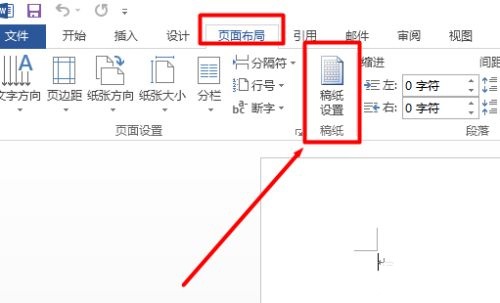
第二步:在弹出的界面里头,在“格式”选框里,选择“方格式稿纸”。如图所示。

第三步:然后,分别在“行数X列数”里头,选择行列数;在“网格颜色”里头选择网格的颜色。如图所示。
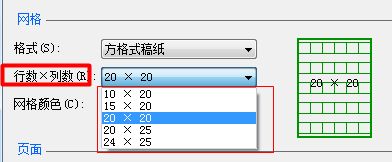

第四步:最后,设置页面。比如“纵向”、“横向”、“页眉”、“页脚”、“换行”等。如图所示。
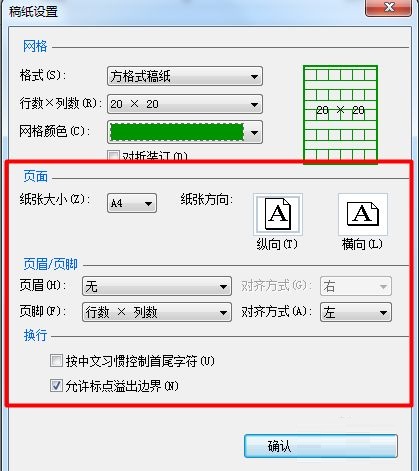
第五步:最后生成方格纸。如图所示。
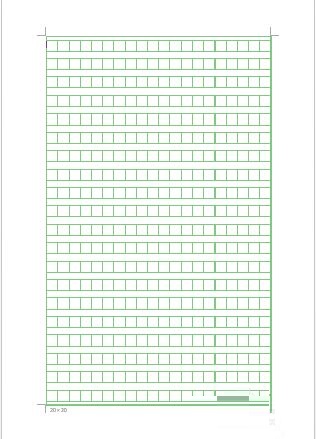
以上就是小编给大家带来的Word 2013如何设置方格稿纸的全部内容,希望能够帮助到大家哦。